- 系统
- 教程
- 软件
- 安卓
时间:2020-03-25 来源:u小马 访问:次
win10专业版系统没有休眠选项怎么办?近日有win10系统用户反映说碰到这样一个情况,就是打开开始菜单的时候,发现只有睡眠选项而没有休眠选项,对于习惯使用休眠的用户们来说很不习惯,那么要如何添加休眠选项呢?下面小编就给大家分享win10专业版系统没有休眠选项的解决方法,需要的小伙伴快来看看吧!
方法步骤:
1、点击开始菜单,然后点击电源按钮,在弹出的菜单中没有“休眠”选项。
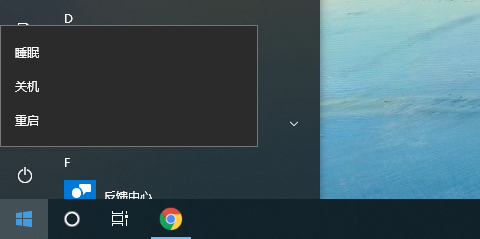
2、打开控制面板,点击打开“硬件和声音”。
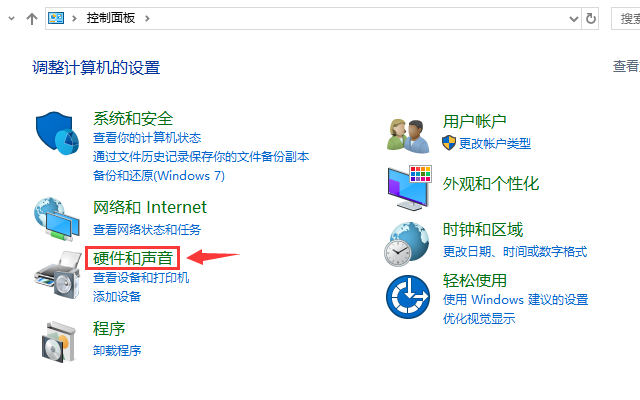
3、点击打开“更改电源按钮的功能”。
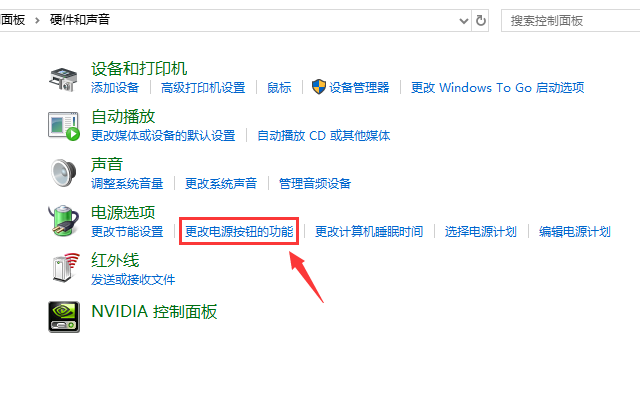
4、此时下方的关机设置是锁定的,我们需要点击上方的“更改当前不可用的设置”。
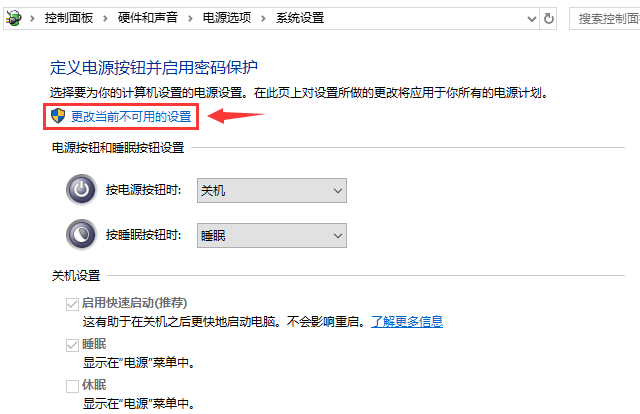
5、这样下面的关机设置选项就可以设置了,选中“休眠”前面的复选框,然后点击下方的“保存修改”按钮。
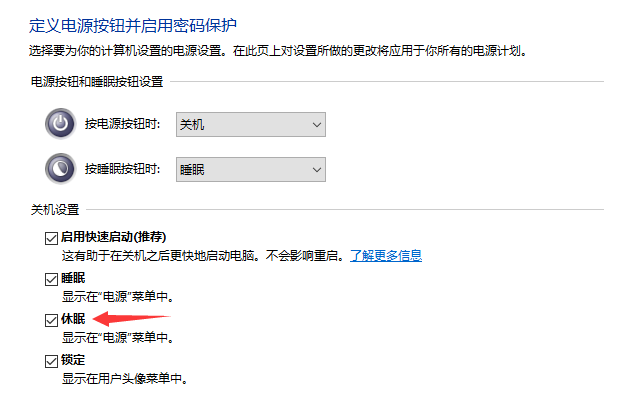
6、再次打开开始菜单,点击电源按钮,就可以看到有休眠的选项了。
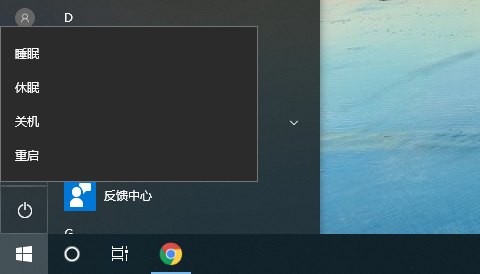
以上就是小编和大家分享的关于win10专业版系统没有休眠选项的具体解决方法了,感兴趣用户可以跟着以上步骤试一试,希望以上教程可以帮到大家,关注精彩资讯教程不间断。





